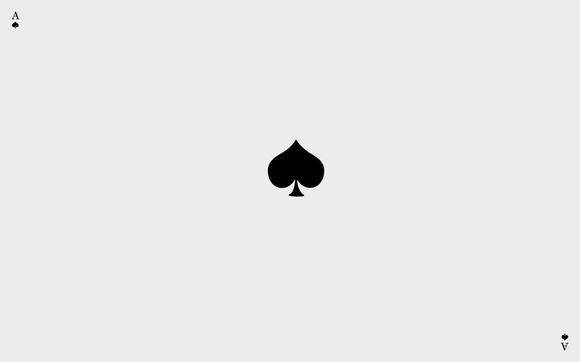
一、准备工作
在开始安装Windows7之前,我们需要做一些准备工作。确保你的电脑*件符合Windows7的最低系统要求。准备Windows7的安装盘或ISO镜像文件。备份重要数据,以防在安装过程中丢失。
二、制作启动U盘
1.下载Windows7的ISO镜像文件。
2.使用U盘制作工具,如“大白菜”或“USInstaller”,将ISO镜像文件写入U盘。
3.完成制作后,U盘就变成了Windows7的启动盘。三、IOS设置
1.重启电脑,进入IOS设置。
2.找到并进入“oot”菜单。
3.将U盘设置为第一启动设备。
4.保存设置并退出IOS。四、开始安装
1.插入Windows7安装U盘,重启电脑。
2.按照屏幕提示,选择语言、时间和键盘布局。
3.点击“下一步”。
4.选择“我接受许可条款”,点击“下一步”。五、选择安装类型
1.选择“自定义(高级)”安装类型。 2.在列表中找到需要安装的分区,点击“下一步”。
六、格式化分区
1.选择需要格式化的分区,点击“格式化”。
2.确认格式化操作,点击“确定”。
3.等待分区格式化完成。七、安装Windows7
1.格式化完成后,点击“下一步”开始安装Windows7。 2.安装过程中,电脑可能会重启几次,请耐心等待。
八、设置用户账户
1.安装完成后,进入Windows7桌面。 2.创建一个新的用户账户,设置密码。
九、安装驱动程序
1.打开“设备管理器”,查看是否有未安装的驱动程序。 2.下载并安装相应的驱动程序。
十、安装常用软件
1.下载并安装常用的办公软件、浏览器等。 2.安装杀毒软件,保护电脑安全。
十一、优化系统
1.打开“控制面板”,找到“系统和安全”。
2.点击“系统”,查看系统性能。
3.根据需要调整系统设置,优化系统性能。通过以上步骤,你就可以成功安装Windows7了。在安装过程中,注意备份重要数据,以免丢失。安装完成后,记得安装驱动程序和常用软件,确保电脑正常运行。
1.本站遵循行业规范,任何转载的稿件都会明确标注作者和来源;
2.本站的原创文章,请转载时务必注明文章作者和来源,不尊重原创的行为我们将追究责任;
3.作者投稿可能会经我们编辑修改或补充。